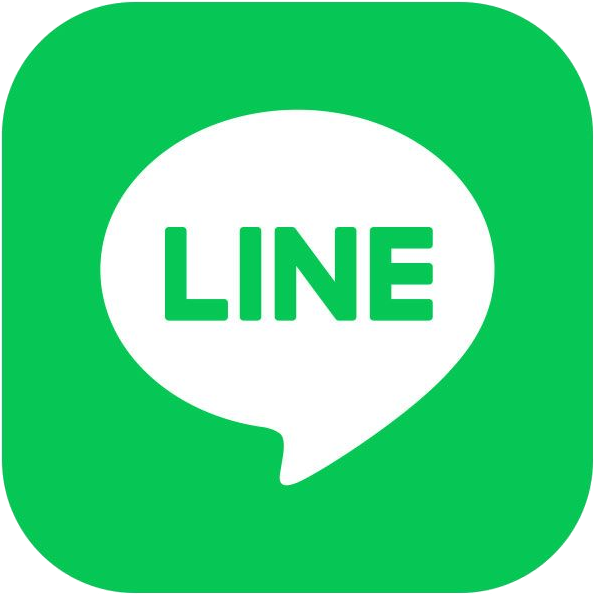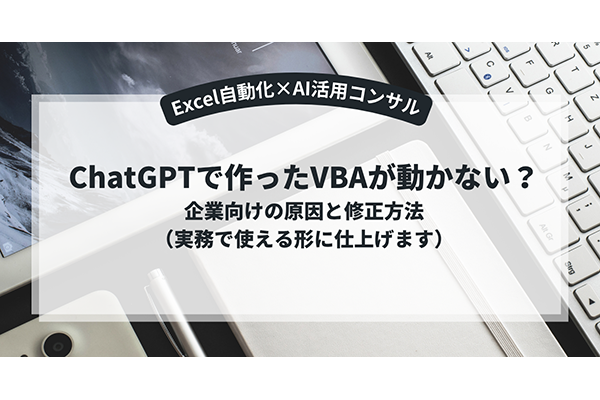ChatGPTを使ってExcelの自動化を試した企業担当者の中には、
「コードはできたはずなのに動かない」
「あと少しで完成なのにカスタマイズできない」と困っている方が増えています。
本記事では企業でよくある事例をもとに、ChatGPTで作ったVBAが動かない原因と、すぐに試せる修正手順、そして最終的にこちらで完成までサポートする流れをわかりやすく解説します。
この記事のターゲット(想定読者)
- ✅ 企業の業務効率化担当者
- ✅ ChatGPTでVBAコードを生成したがエラーで動かない方
- ✅ 途中まで動くが社内用にカスタマイズできず困っている方
よくある相談パターン(企業で多いケース)
- 生成したマクロを実行してもエラーが出る(原因がわからない)
- 別のPCや別ユーザーに渡すと動かない
- ファイル保存や印刷など、一部の処理でマクロが止まる
- 途中まで動くが期待した結果が出ない(結果が反映されない)
ChatGPTで作ったVBAが動かない主な原因
1. 環境依存(Excelのバージョンやブック構成の差)
ChatGPTはユーザーが実際に使っているExcelの環境(バージョン、参照設定、シート名、ファイルパスなど)を把握せずにコードを生成します。結果として、別の環境で実行するとエラーになることが多いです。
2. 未定義の変数やオブジェクトの初期化不足
Dim宣言の不足、Setの欠落、オブジェクトがNothingのまま使われているなど、実行時エラーにつながる要因が残っていることがあります。
3. 業務フローとのミスマッチ(処理順や前提データの違い)
AIは見た目上の正しさを優先するため、実際の業務で期待される前提(ファイルの存在、特定セルに値が入っている等)を担保していないことがあります。そのため、実データで動かないケースが発生します。
企業の担当者が今すぐ試せるチェックリスト
コンパイルチェック:
VBAエディタで「デバッグ」→「コンパイルVBAプロジェクト」を実行して構文エラーを確認する。

参照設定の確認:
VBAエディタのメニュータブのツール→参照設定で不足しているライブラリがないか確認する(外部DLLを使っている場合は注意)。

シート名・セル参照のチェック:
コード内のシート名や範囲指定が実ファイルと一致しているか確認する。
オブジェクトの初期化:
Setが必要なオブジェクトに対してSetしているか、Nothingチェックを行う。
別PCでの再現確認:
開発環境と別にユーザ環境で動作確認を行い、差分を洗い出す。
よくあるエラーメッセージと簡単な対処例
「オブジェクト変数またはWithブロック変数が設定されていません」
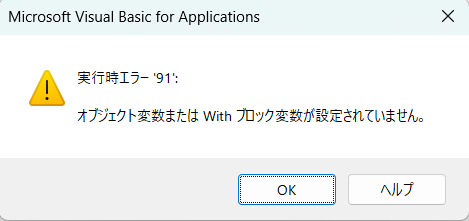
原因:Setでオブジェクトを割り当てていない、または対象が存在しない。
対処:対象のシートやRangeが存在するか確認し、必要に応じてSet文を追加する。
「型が一致しません」

原因:変数の型と代入値が合っていない。
対処:Dimの宣言を見直す(Dim ○○ As [型] ←[型] の部分)
簡単な例だと「Integer」の型で宣言をしているのに、文字列が代入されてしまうなどで「型が一致しません。」の実行時エラーが発生します。
シートからデータを読み取って変数に代入するときなど、どのようなデータを扱っているか一度確認してみましょう。
「オーバーフローしました」
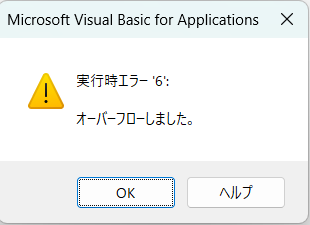
原因:変数の型と代入値が合っていない。
対処:Dimの宣言を見直す(Dim ○○ As [型] ←[型] の部分)
例として100,000の数値を扱う際に「Long」ではなく、「Integer」を型として宣言している場合にオーバーフローのエラーが発生します。
どのような桁数を扱うかによって確認してみましょう。
それでも自社で直せないときはどうするか?(外部に依頼する判断基準)
次のようなケースは外部の専門家に依頼した方が早く、費用対効果も高い場合が多いです:
- 処理が複数シートや複数ファイルにまたがる
- 社内で再現できず、特定の環境のみでエラーが出る
- 業務フローの再設計が必要な場合(ツールの仕様変更を伴う)
専門家に依頼する際は「現状のブック」「期待する動作の詳細」「エラー発生手順」を用意することで、見積もりや修正がスムーズになります。
当社のサービス:ChatGPTで作ったVBAを実務で使える形にします
当社では以下の流れで、企業様のChatGPT生成VBAを完成までサポートします。
- 1. 無料確認:
現状のブック(実ファイル)をお送りいただき、修正可否とおおよその工数を無料でご提示します。 - 2. 修正作業:
要件に合わせてコード修正・参照設定・エラーハンドリング追加・動作検証を行います。 - 3. 引き渡しと打ち合わせによる説明デモ:
納品時に動作確認済みのブックと、オンラインお打ち合わせによる説明デモで原因や早々方法、改善点などをお伝えします。 - 4. 保守オプション:
希望があれば保守契約(有償)で継続サポート可能です。
まずは現状ファイルをお送りください。無料で確認して、最短で対応可能な内容と費用感をお伝えします。
お問い合わせ(CTA)
下記ボタンからファイルを添付してお問い合わせください。
ファイル確認後、対応可否と概算見積もりをお送りします。
※個人情報や機密情報が含まれる場合は、共有前に覆い隠すかサンプルデータでのご相談をお願いいたします。
ファイルをお送りいただくのが不安な方は、まず無料のオンラインお打ち合わせにて、画面共有のみで確認させていただくことも可能です。
まとめ
ChatGPTはVBA生成の強力なツールですが、最終的な動作保証や業務適用には人の手による調整が必要です。
本記事のチェックリストで問題が解決しない場合は、まずはファイルをお送りいただき、無料で確認いたします。
貴社の自動化プロジェクトを最後までサポートします。